サーチコンソールのドメイン変更
ドメイン変更についてはこちらの記事もご覧ください。
前提
サーチコンソールのドメイン変更をしないと旧ドメインのSEO評価を引き継げません。
SEO評価を引き継ぎたい場合はこの記事の内容の対応を行う必要があります。
また、対応を行っても実際に評価が完全に引き継がれるには2週間程度かかるようです。
旧ドメインから新ドメインへのリダイレクト設定が済んでおり、
Google Search Console(サーチコンソール)を使っていることが前提です。
リダイレクト設定は下記の記事をご覧ください。
サーチコンソールのドメイン変更方法
サーチコンソールにアクセスしたら、[設定]-[アドレス変更]と進み、新しいサイトを選択。
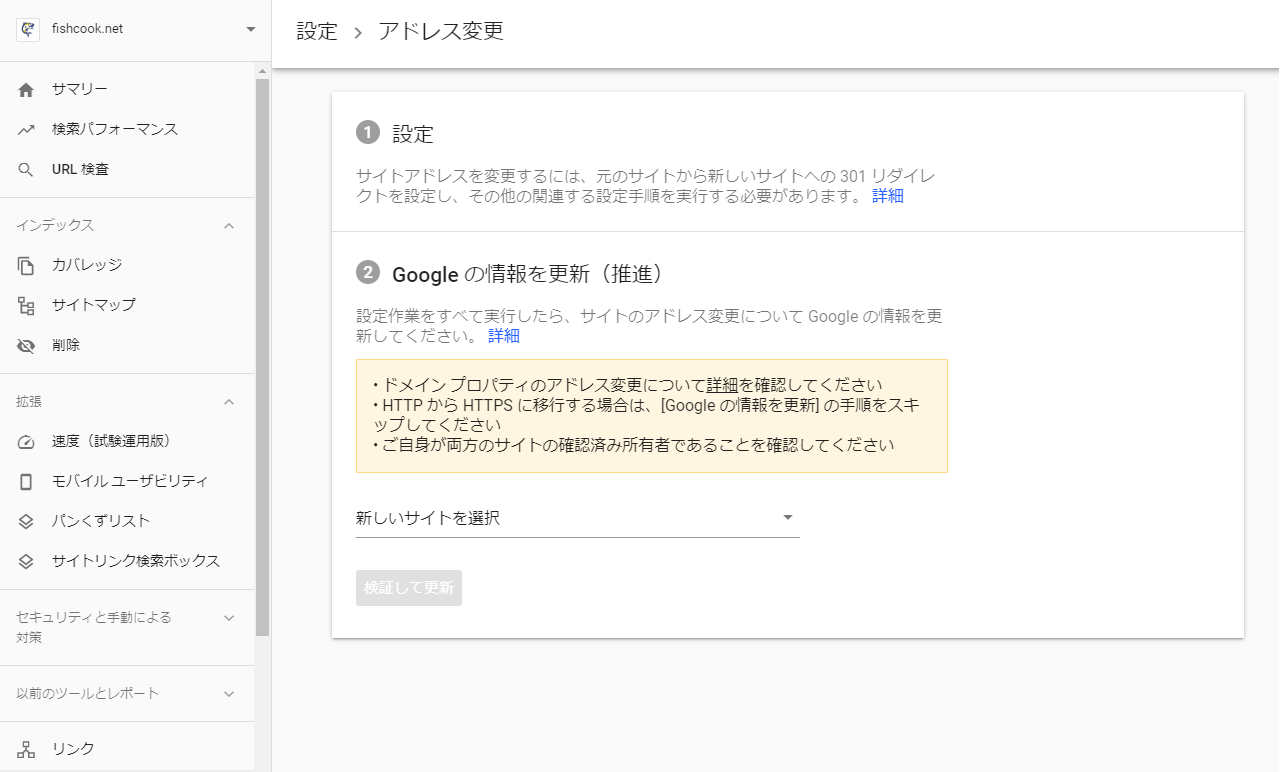
プロパティタイプはドメインにし、新ドメインを入力して続行をクリック。
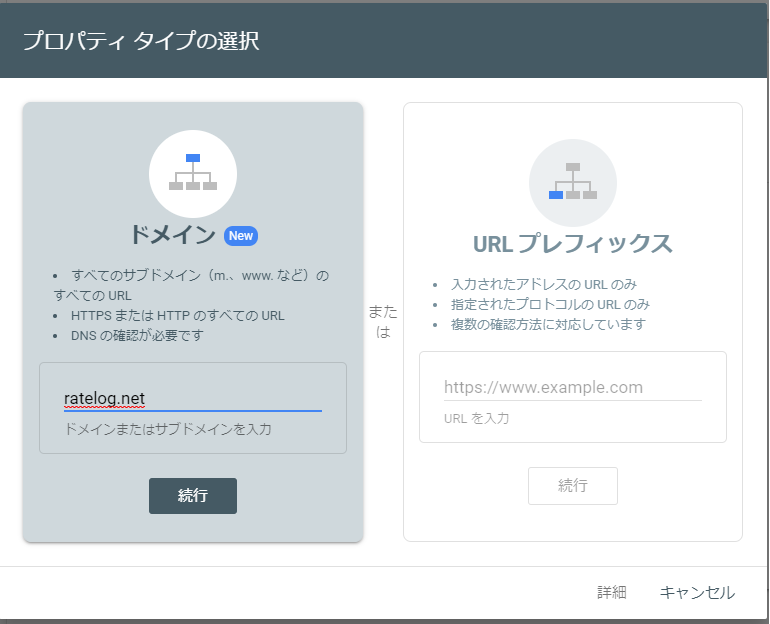
「google-site-verification=xxxxxx….xxx」をコピーしてDNSのTXTレコードとして設定します。(※)
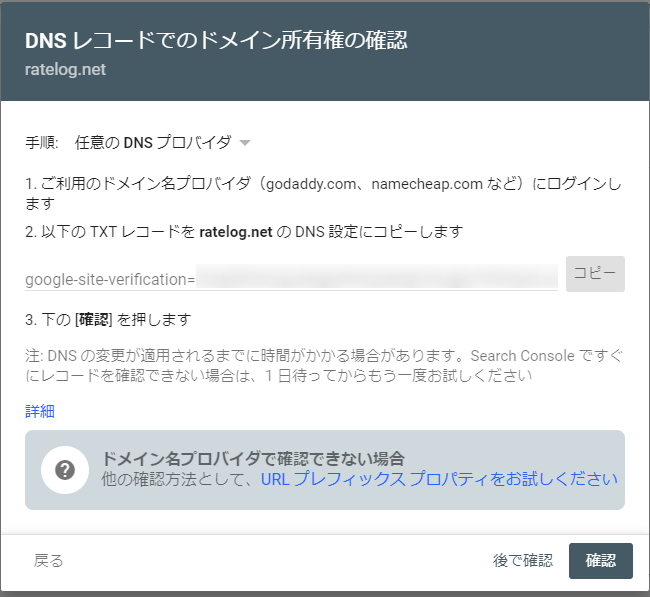
最後に確認を押して完了です。
※xserverでドメイン取得している方はこちらを参考にしてください
私の場合だとドメインをxserverから取得しています。
xserverの場合のTXTレコードの設定方法を記します。
サーバーパネルからDNSレコード設定を開きます。
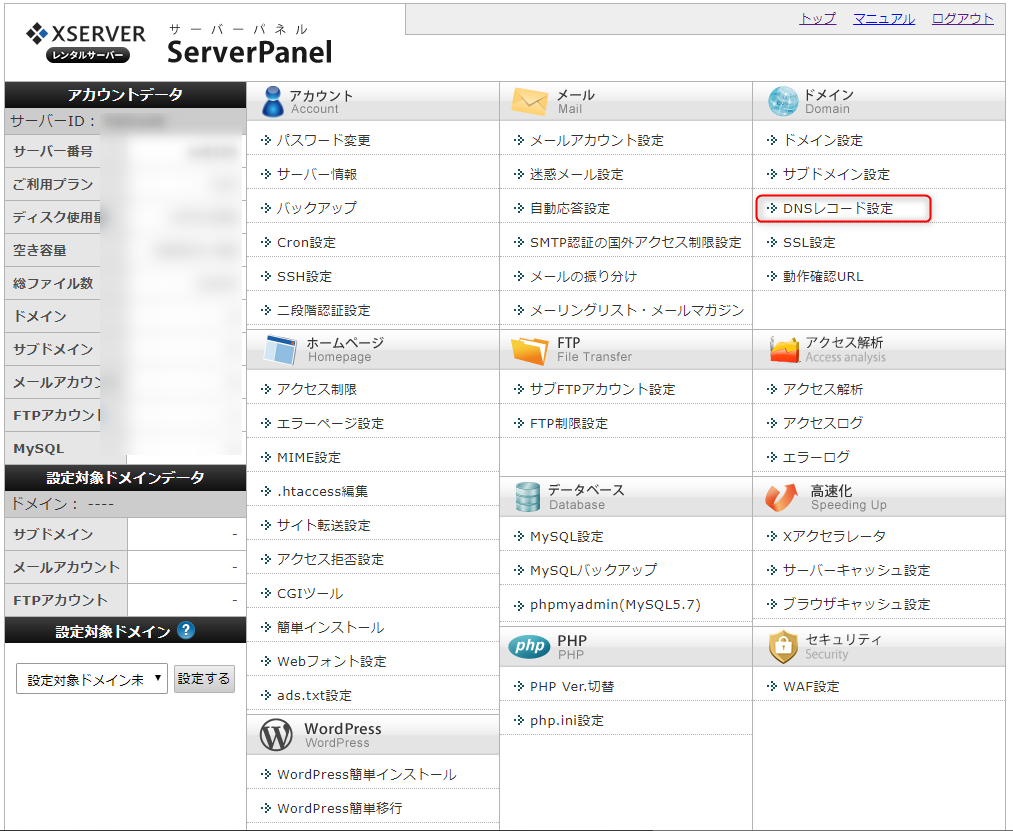
設定するドメインを選択。
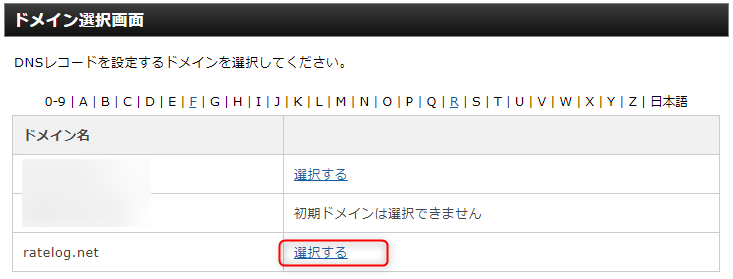
種別はTXTにし、内容のところにサーチコンソールから提示されたコードを張り付け、確認画面へ進む。
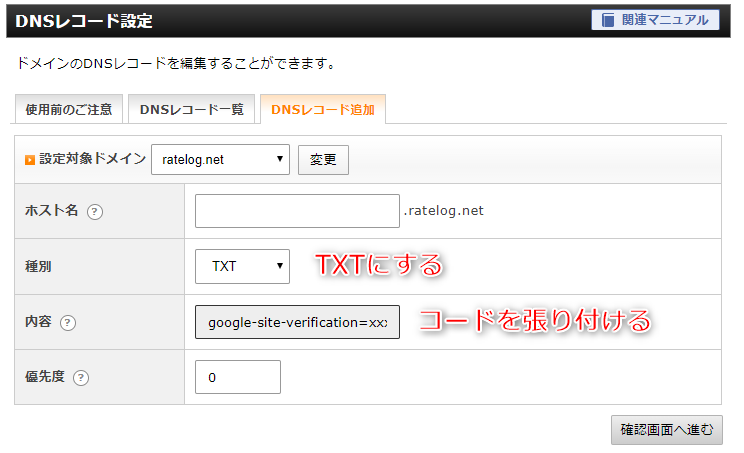
最後にDNSレコード一覧タブを確認し、TXTレコードが追加されていたら完了です。



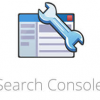


ディスカッション
コメント一覧
まだ、コメントがありません